Hôm nay có bạn comment hỏi cách chuyển qua lại giữa bộ gõ Anh-Việt trên MacOS bằng phím tắt. Rồi cách đây không lâu, tôi thấy có vài bạn hỏi về vấn đề cài bộ gõ Tiếng Việt nữa nên kết hợp tất cả trong một bài viết luôn 🙂

Nếu như trên Windows, bạn phải cài phần mềm gõ tiếng Việt như Unikey hoặc Gõ Tiếng Việt thì với MacOS bạn không cần phải cài thêm những ứng dụng này. Chỉ cần cài thêm trong phần thiết lập hệ thống là xong.
Cách cài đặt bộ gõ Tiếng Việt trên MacOS
Bấm vào biểu tượng “quả táo” và chọn “System Preferences” > bấm vào biểu tượng Keyboard, cửa sổ cấu hình bàn phím hiện ra :
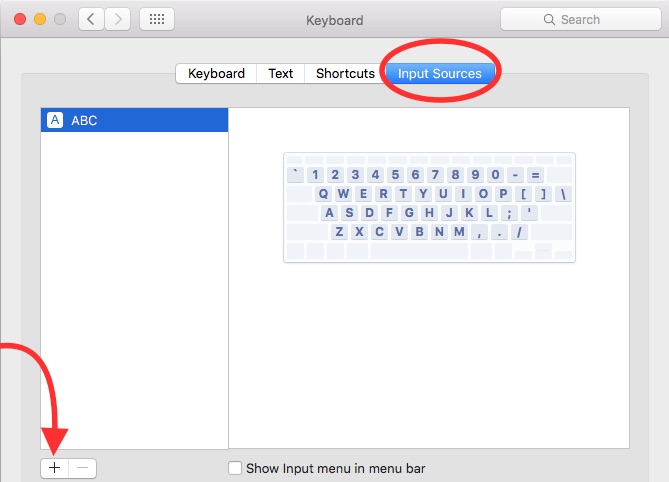
Chọn thẻ “Input Source” > bấm vào biểu tượng dấu “+” để thêm mới một bộ gõ > trang hiện ra bạn chọn ngôn ngữ là “Vietnamese” và chọn kiểu bộ gõ mà bạn muốn sử dụng :

Bạn chọn kiểu bộ gõ muốn sử dụng là VNI hoặc Telex, xong bấm nút Add.
Cài đặt phím tắt chuyển đổi bộ gõ nhanh chóng trên MacOS
Để chuyển đổi bộ gõ nhanh chóng bằng phím tắt, từ hộp thoại Keyboard (hình minh hoạ bên trên), bạn chọn thẻ “Shortcuts” > chọn “Input sources”

Check chọn một trong 2 phím tắt mà MacOS qui định sẵn, ở đây tôi chọn cái đầu tiên -> vậy là mỗi khi tôi ấn tổ hợp phím control + phím spacebar thì MacOS tự động chuyển đổi qua lại giữa các bộ gõ.
Lưu ý là tuỳ tốc độ nhấn phím Spacebar mà MacOS sẽ xử lý tương ứng. Nếu bạn “nhả” phím nhanh thì MacOS tự động đổi. Còn nếu bạn “nhả” phím Spacebar chậm một tý thì MacOS sẽ hiện danh sách bộ gõ trên màn hình để bạn chọn tuỳ ý 😉



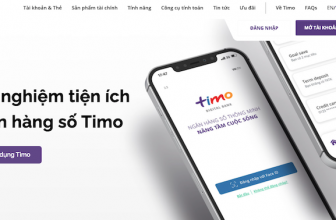

hay quá, cám ơn add